PPT如何通过母版设置表格占位符
来源:网络收集 点击: 时间:2024-04-24【导读】:
如果在PowerPoint(PPT)中经常用到表格的话,不妨在幻灯片母版中设置一个带有表格占位符的版式,使用的时候只要单击一下便可插入表格。具体来看一下如何操作。工具/原料more①硬件:电脑;②软件:PowerPoint 2019.方法/步骤1/10分步阅读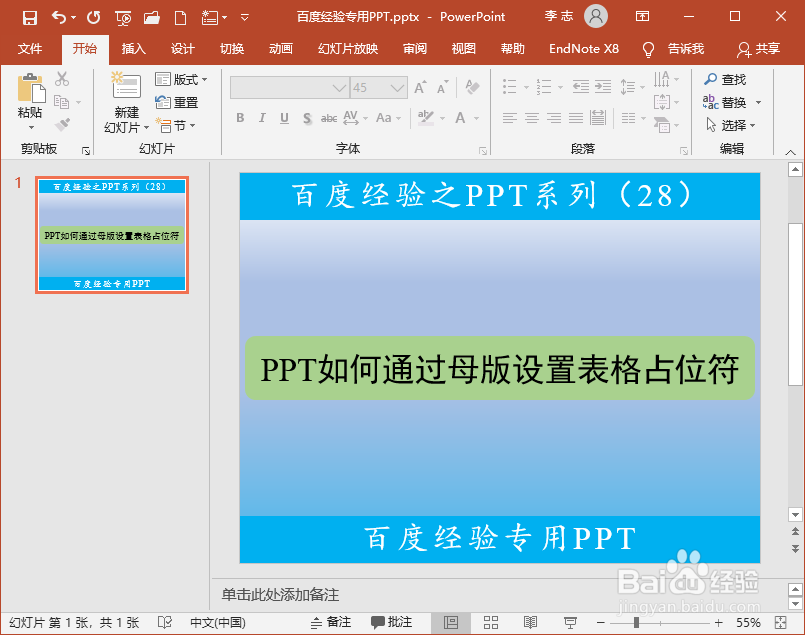 2/10
2/10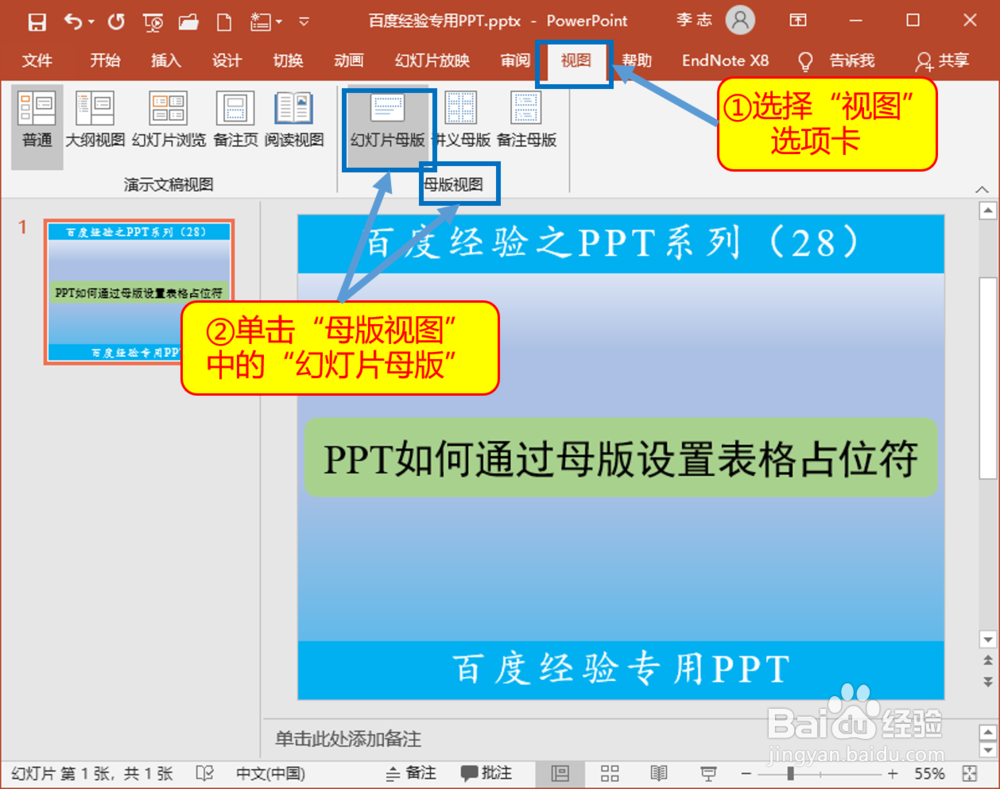 3/10
3/10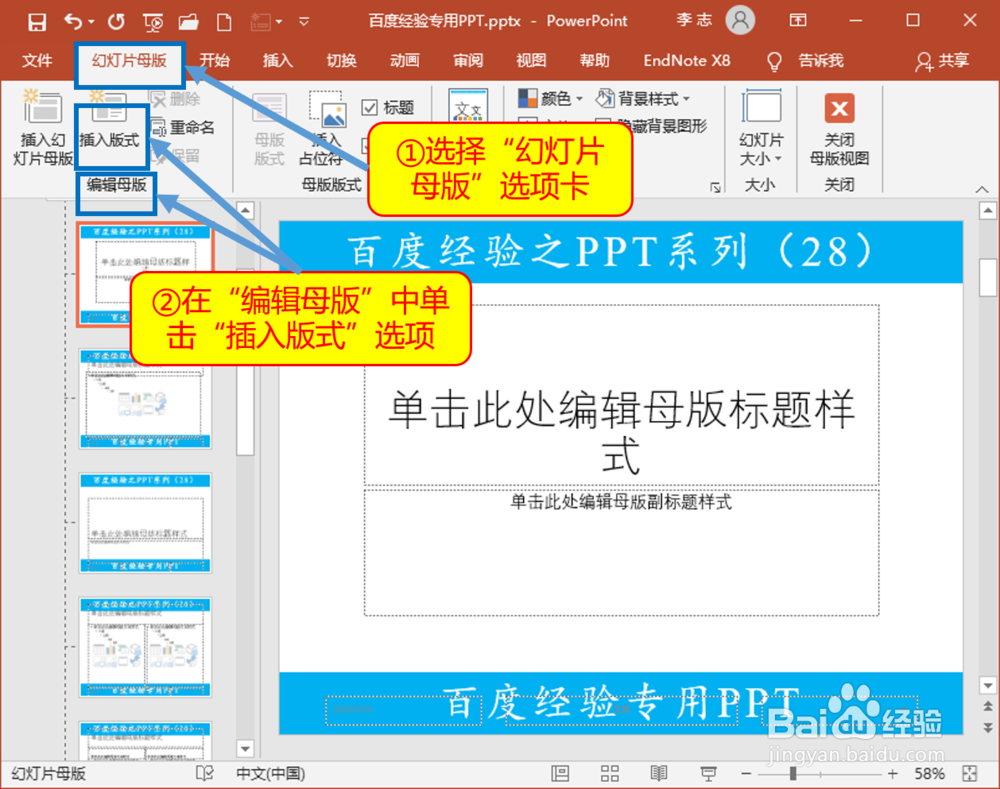 4/10
4/10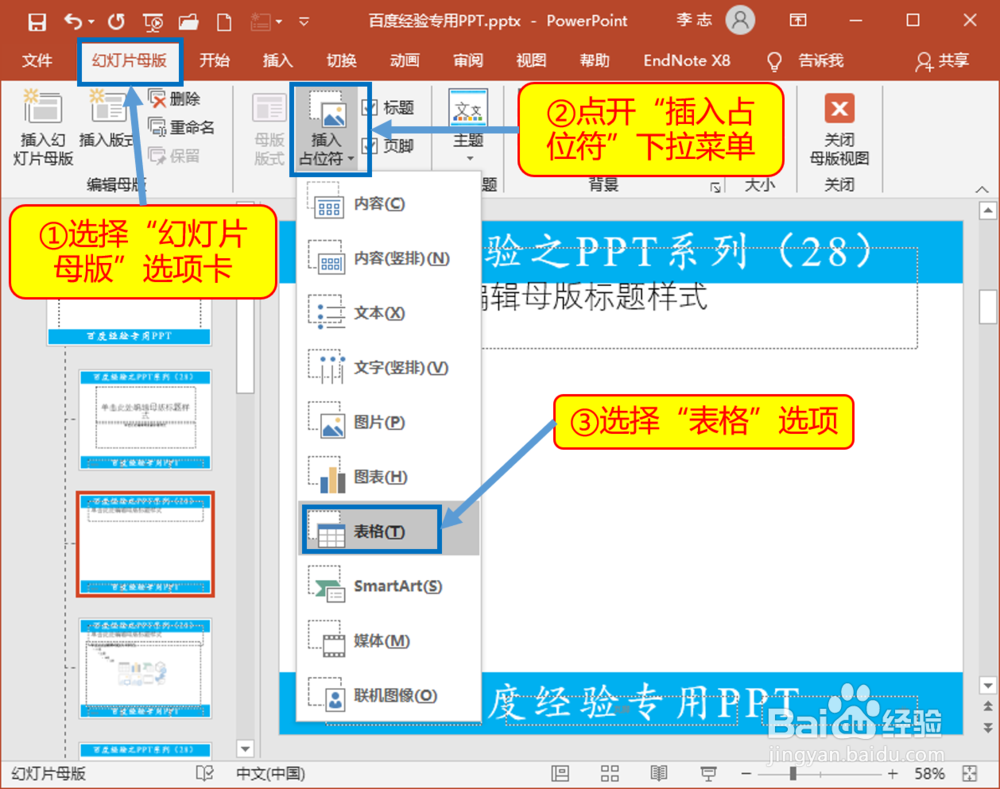 5/10
5/10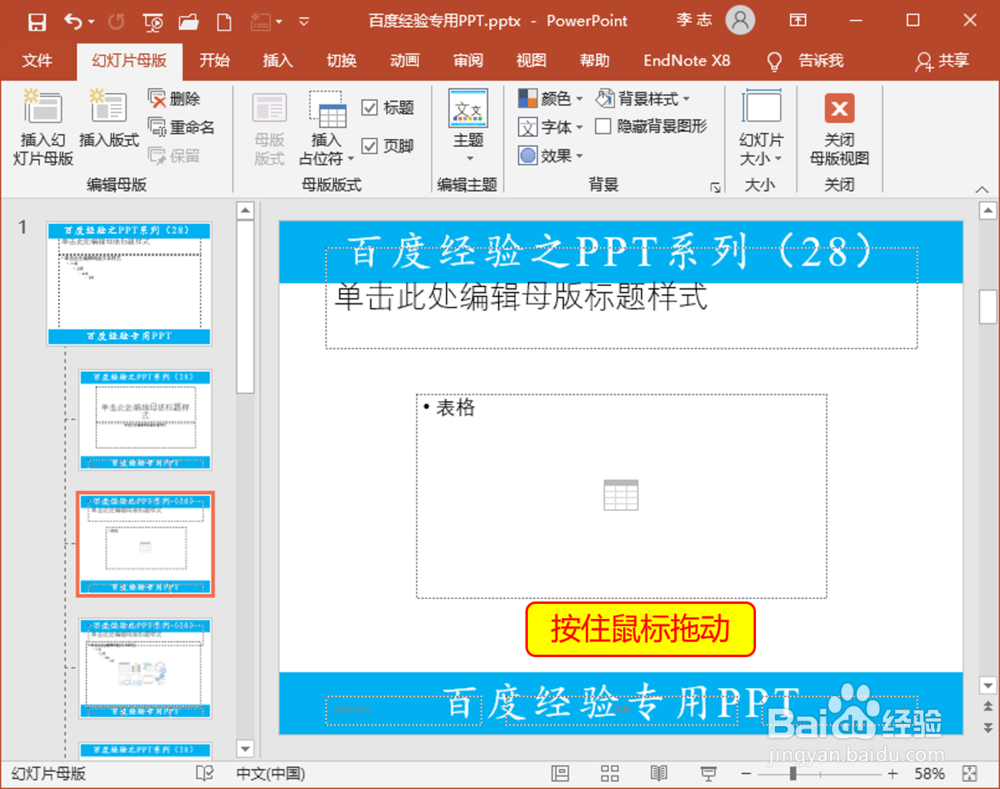 6/10
6/10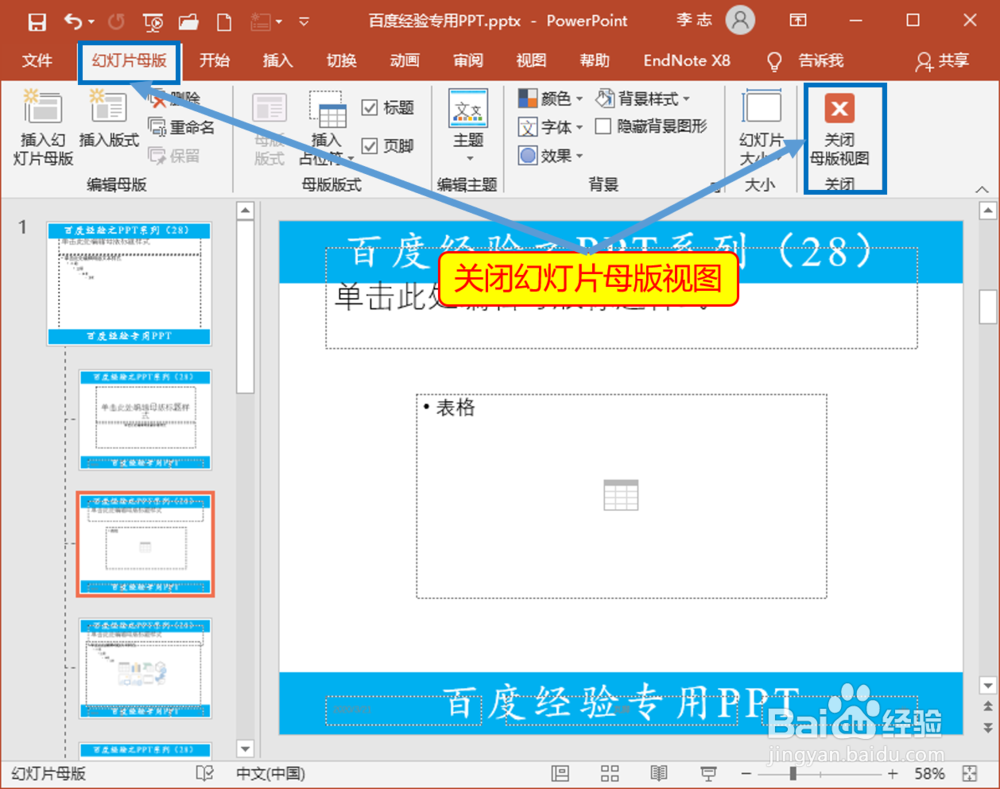 7/10
7/10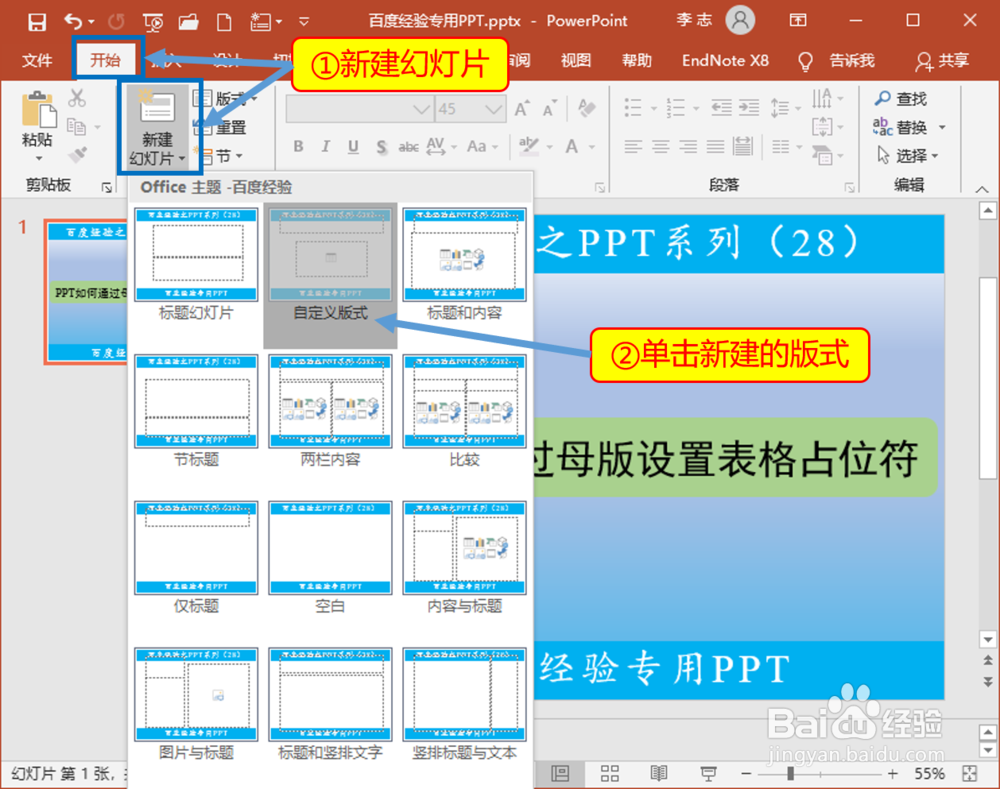 8/10
8/10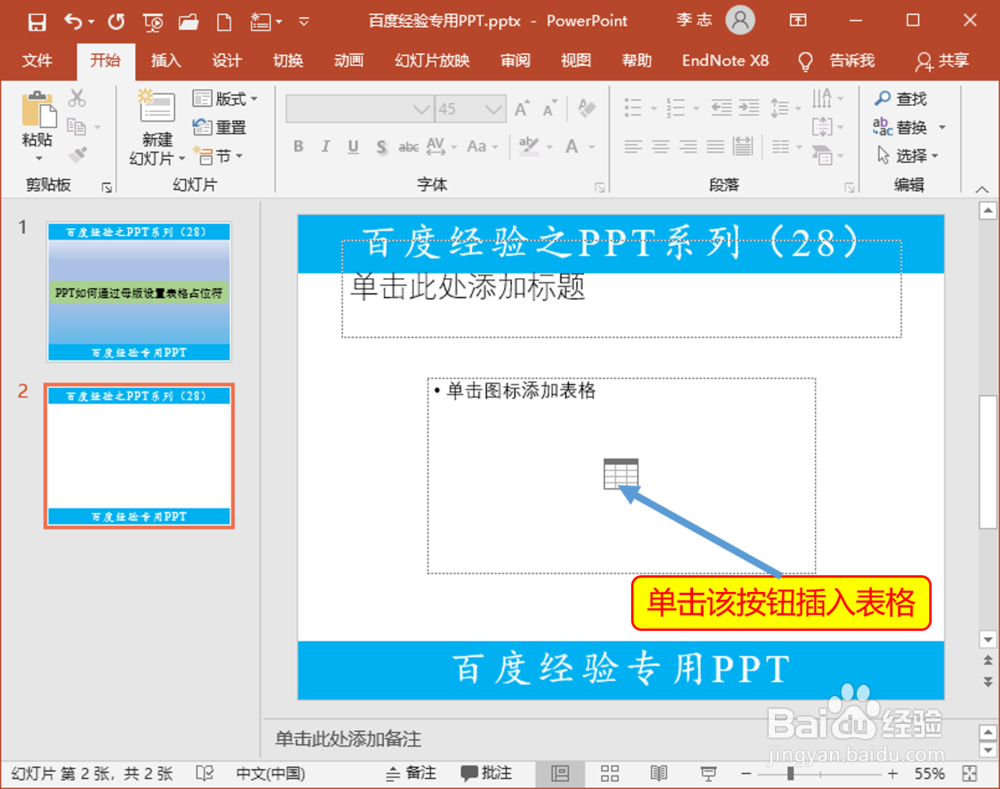 9/10
9/10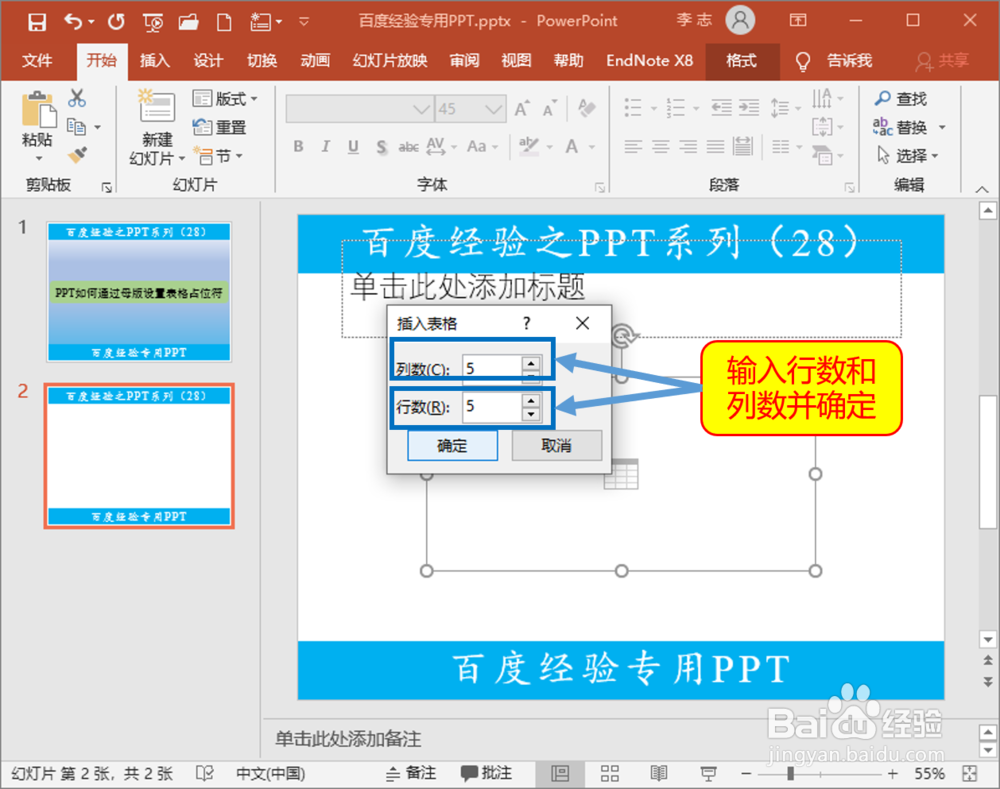 10/10
10/10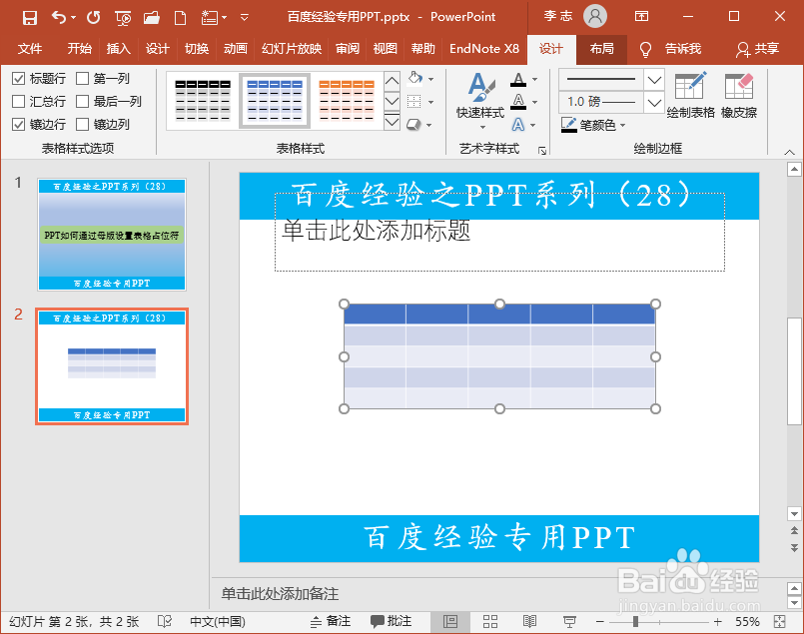 注意事项
注意事项
以Office 2019为例,打开一个PPT演示文稿,或新建一个PPT文档。
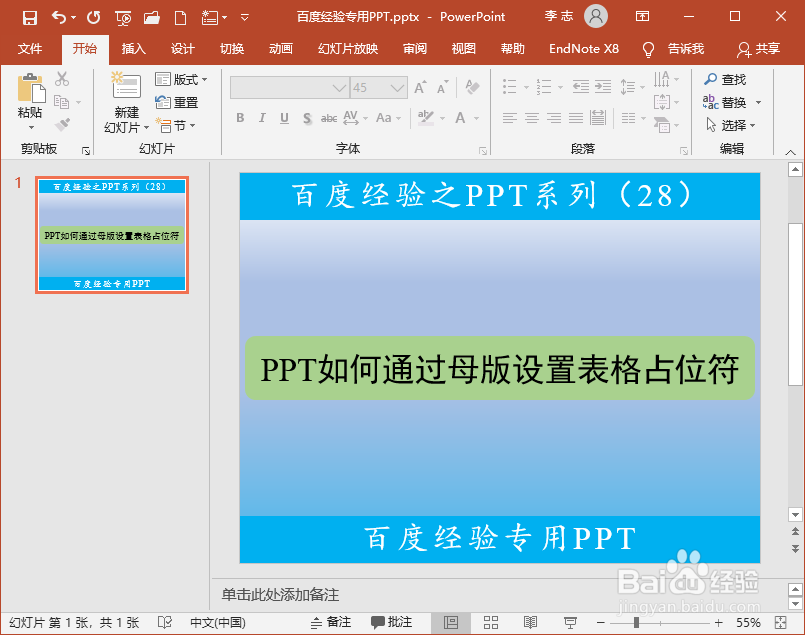 2/10
2/10在“视图”选项卡中,单击“母版视图”里的“幻灯片母版”。
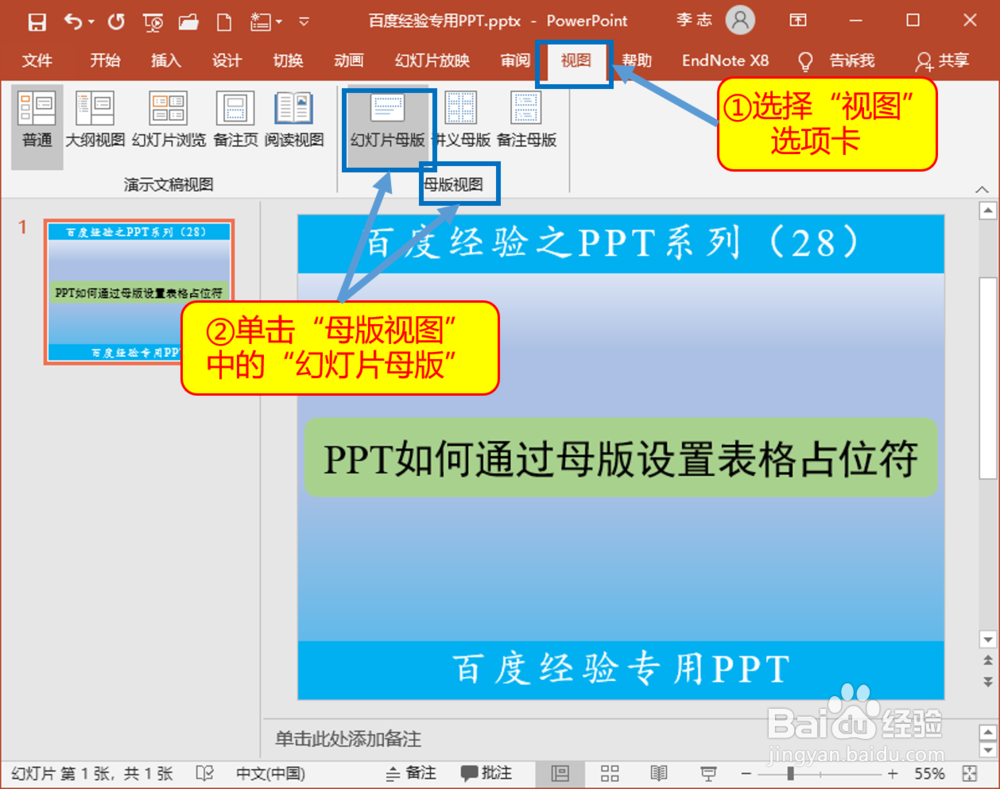 3/10
3/10新建板式:选择“幻灯片母版”选项卡,在“编辑母版”中单击“插入版式”选项。
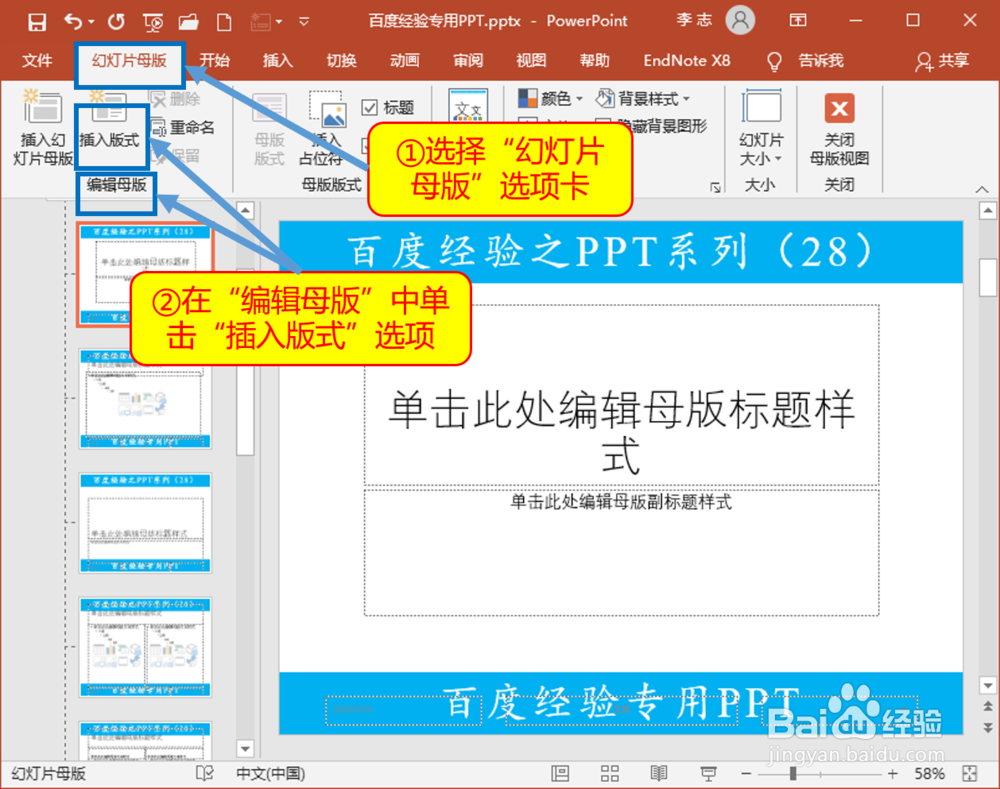 4/10
4/10选择“幻灯片母版”选项卡,点开“插入占位符”下拉菜单,选择“表格”选项。
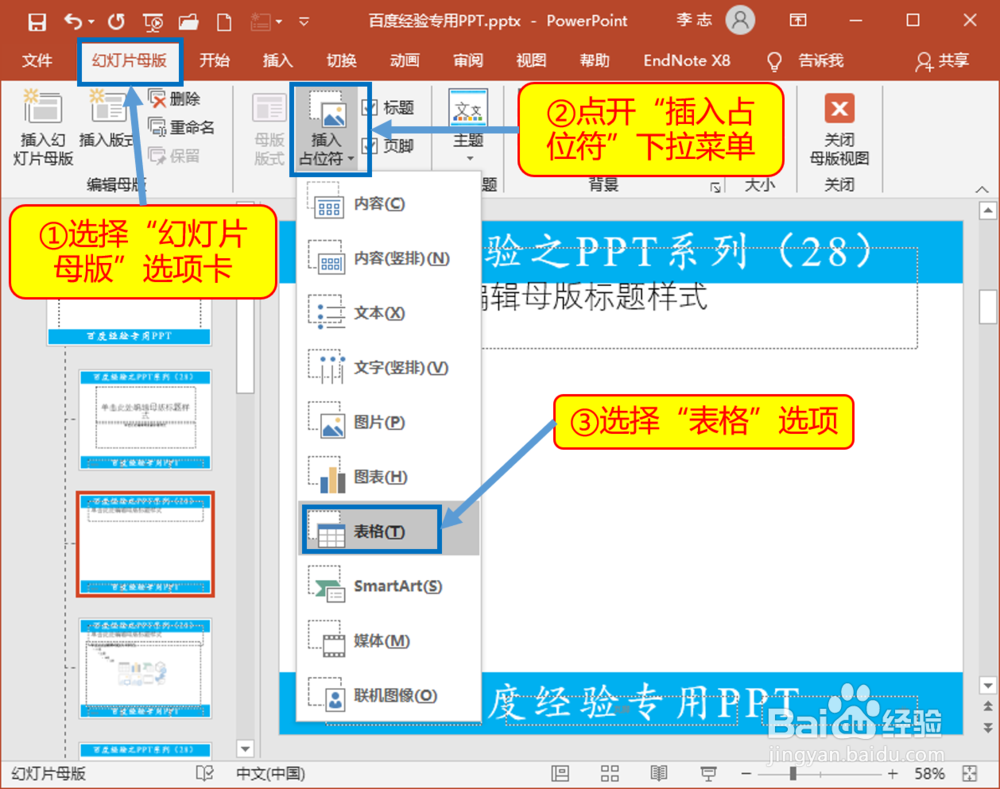 5/10
5/10拖动鼠标画出表格的占位符,设置好占位符的位置和大小,后期使用时也是可以调节的。
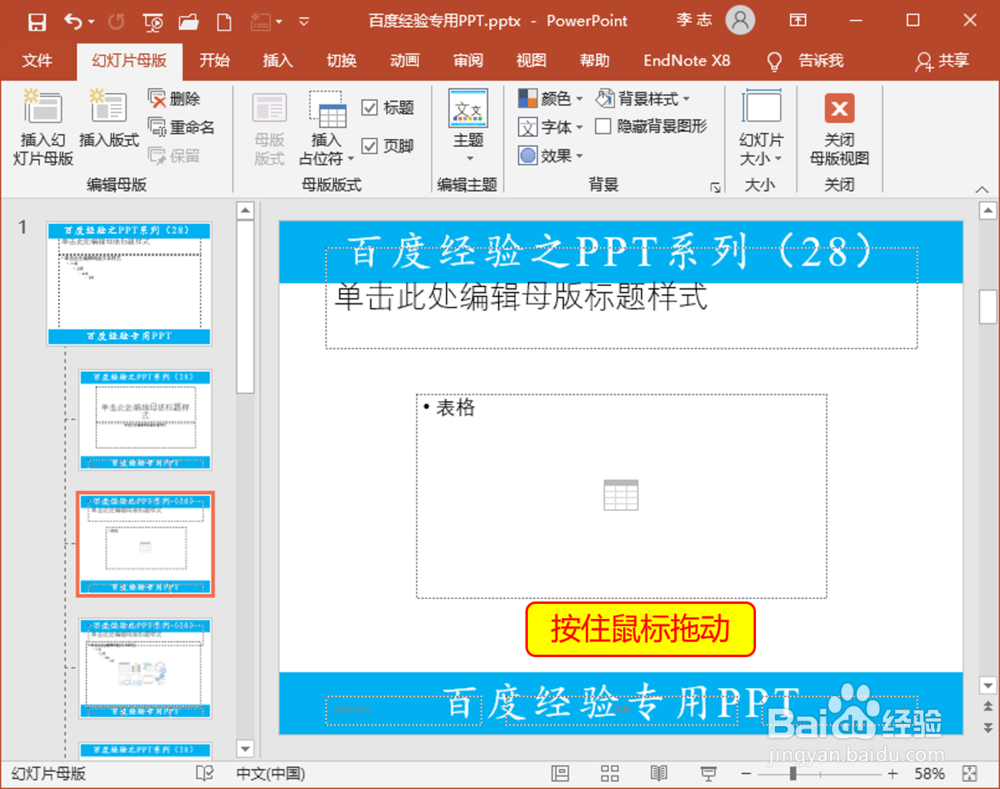 6/10
6/10在“幻灯片母版”选项卡中关闭幻灯片母版视图。
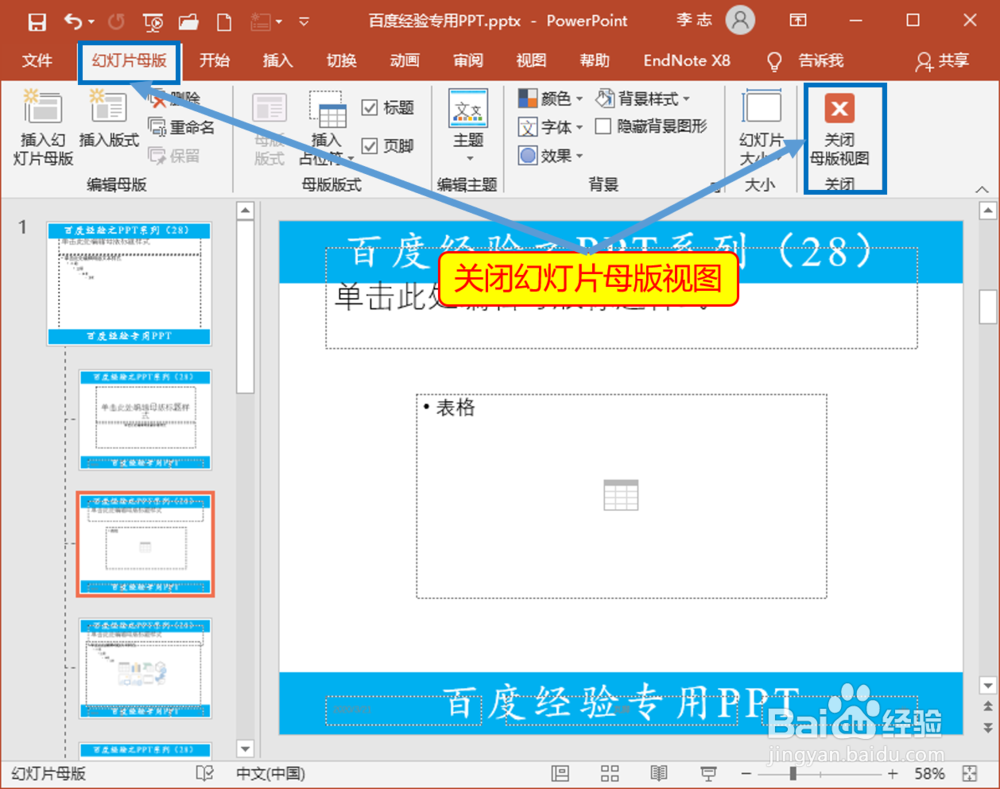 7/10
7/10新建一个刚刚设置好的带有表格占位符的幻灯片版式。
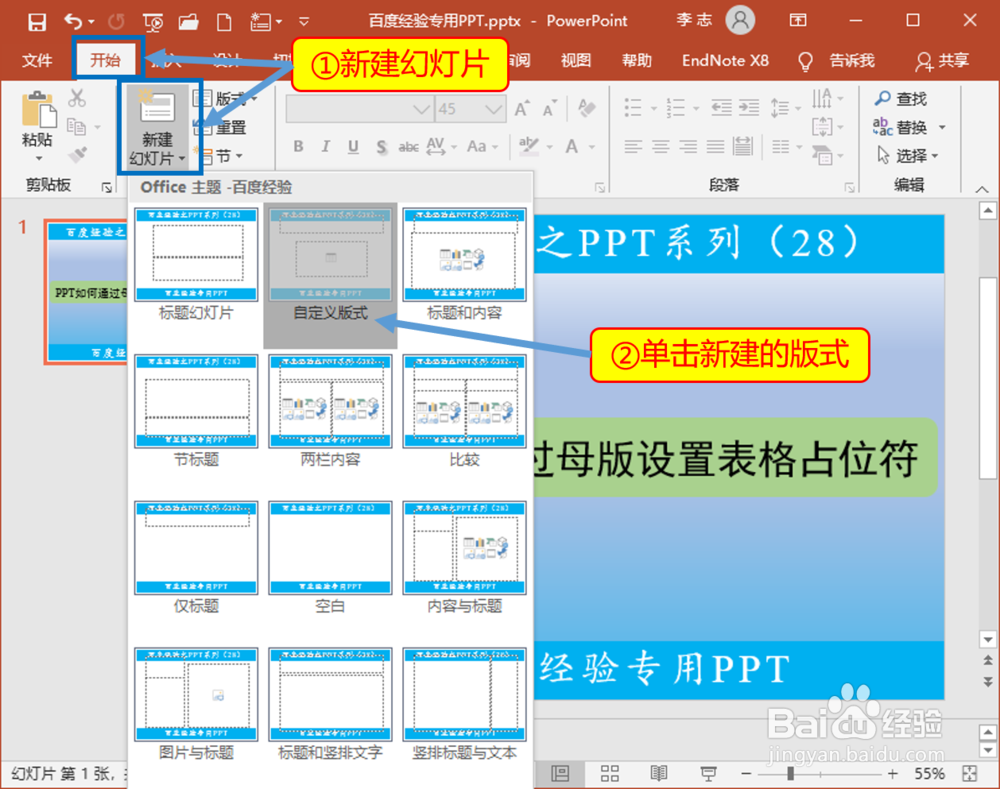 8/10
8/10单击幻灯片中的表格按钮,插入表格。
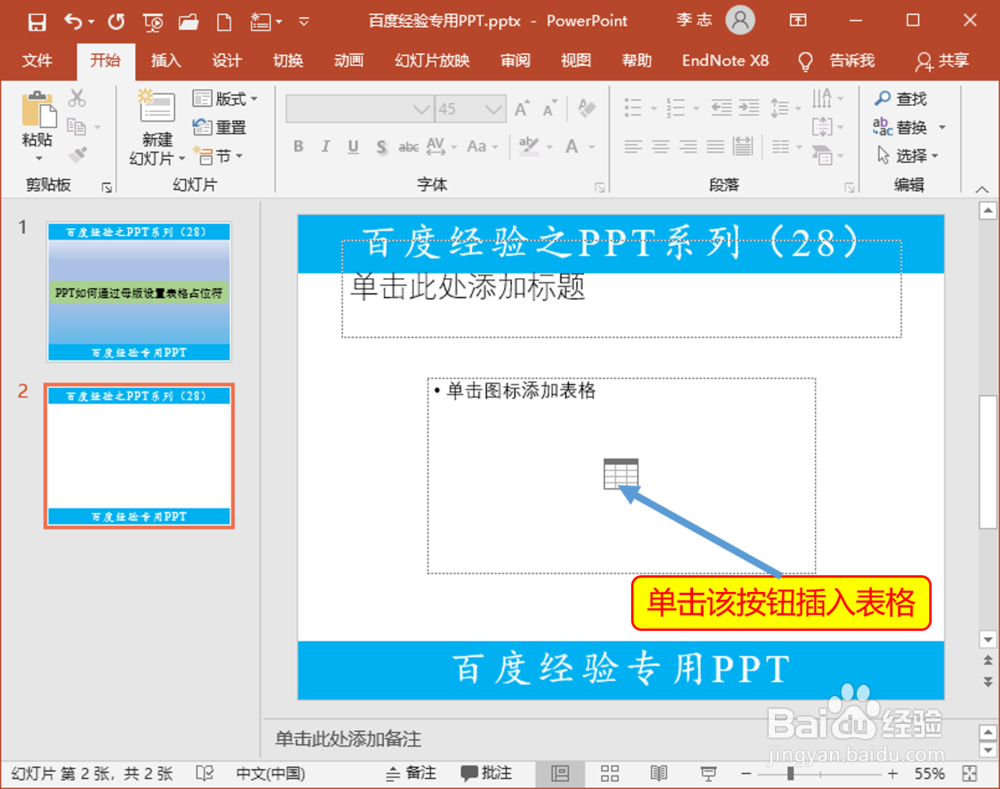 9/10
9/10设置表格的行数和列数,单击“确定”。
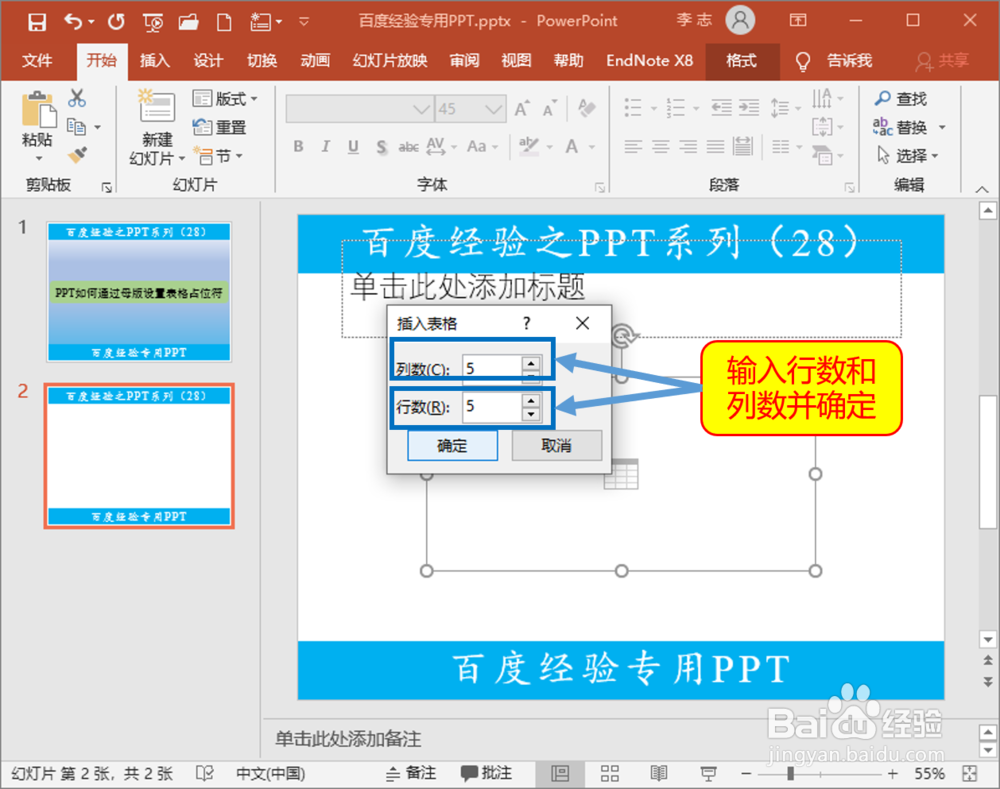 10/10
10/10成功插入了一个表格。
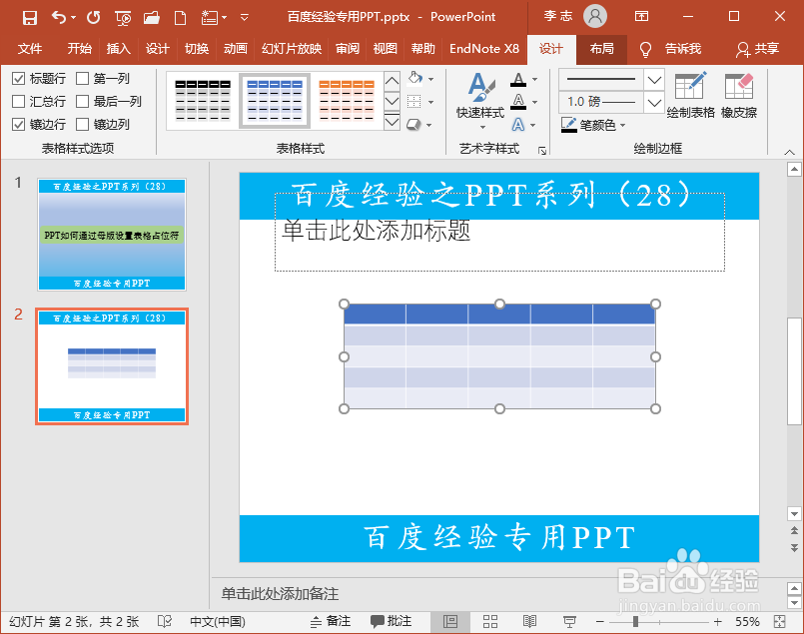 注意事项
注意事项(1)表格占位符可以在指定位置快速插入表格;
(2)删除表格并不会删除占位符,需要单独删除。
PPT表格占位符版权声明:
1、本文系转载,版权归原作者所有,旨在传递信息,不代表看本站的观点和立场。
2、本站仅提供信息发布平台,不承担相关法律责任。
3、若侵犯您的版权或隐私,请联系本站管理员删除。
4、文章链接:http://www.1haoku.cn/art_585494.html
上一篇:vivox20手机AI智能如何打开
下一篇:Win11如何设置文档保存到其它分区
 订阅
订阅